Enhavtabelo
Kiel dediĉita ludanto, estas nenio pli frustra ol renkonti erarojn kiam vi provas aliri viajn plej ŝatatajn ludojn sur Steam. Unu tia eraro, kiun vi eble renkontis, estas " Steam ne povis sinkronigi viajn dosierojn ."
Ĉi tiu eraro povas esti kaŭzita de multaj faktoroj, inkluzive de servilaj problemoj, koruptitaj luddosieroj aŭ eĉ problemoj de konektebleco. En ĉi tiu ampleksa gvidilo, ni gvidos vin tra pluraj praktikaj solvoj por ripari ĉi tiun oftan eraron, por ke vi povu reveni al viaj videoludaj sesioj sen ia singulto.
Aldone, ni provizos sekcion diskutantan la oftajn kialojn de problemoj de sinkronigado de Steam Cloud, do vi pli bone komprenu la problemon kaj povas malhelpi ĝin estonte.
Komunaj Kialoj por Steam. Nubo Nekapabla Sinkronigi Problemojn
- Servilo Malfunkcio: Steam eble ne povas sinkronigi viajn dosierojn se la serviloj provizore estas malfunkciaj por prizorgado aŭ troŝarĝitaj pro alta kvanto de uzantoj. En tiaj kazoj, estas ĝenerale rekomendite atendi iom da tempo kaj provi sinkronigi la dosierojn poste kiam la serviloj renormaliĝas.
- Koruptitaj Luddosieroj: Se iuj luddosieroj mankas aŭ estas koruptitaj. , ili povas kaŭzi problemojn pri sinkronigado de Steam Cloud. Kontroli la integrecon de luddosieroj povas helpi identigi kaj ripari koruptitajn aŭ mankantajn dosierojn, certigante glatan sinkronigon.
- Interreto Konektecaj Problemoj: Malbona aŭ malstabila interretotitoloj.
Ĉu mi povos sinkronigi dosierojn se mi rekomencos Steam?
Rekomenci Steam ne influos la kapablon sinkronigi dosierojn. Tamen, estas esence noti, ke vi eble bezonos re-agordi iujn agordojn por ke iuj funkcioj refunkciu. Ekzemple, se Steam Cloud Sync estis ebligita antaŭ rekomenco de Steam, vi eble bezonos reensaluti en vian konton kaj ebligi la funkcion denove funkcii.
Vidu ankaŭ: Kiel ripari distorditan audion kaj tondan aŭdionKiel mi ripari la eraron de Steam-nubo?
La Steam Cloud-Eraro okazas kiam la konekto inter via komputilo kaj la Steam-nuba servilo estas interrompita, kaŭzante, ke la ludo ne povas ŝpari aŭ ŝargi. Ĉi tio povas okazi pro diversaj kialoj, de problemoj pri retaj konekteblecoj ĝis koruptitaj dosieroj en via loka sistemo aŭ la Steam-nuba servilo.
Kiel mi ebligas Steam-nuban sinkronigon?
Por ebligi Steam-nuban sinkronigon. en via ludo, malfermu la Steam Klienton kaj alklaku "Steam" en la supra maldekstra angulo de la ekrano. Poste elektu "Agordoj" el la falmenuo. En la fenestro de Agordoj, alklaku "Nubo", situanta en la maldekstra panelo. Listo de ludoj aperos, kaj vi povas elekti la ludon por kiu vi volas ebligi Steam Cloud Synchronization.
konekto povas interrompi la sinkronigan procezon. Certigu, ke vi havas stabilan interretan konekton kaj kontrolu vian modemon aŭ enkursigilon por iuj problemoj, kiuj povus kaŭzi ĉi tiujn konekteblecproblemojn. - Fajroŝirmilo aŭ Antivirusa Interfero: Kelkfoje, fajroŝirmiloj aŭ kontraŭvirusaj programoj povas erare. bloki la sinkronigon de Steam Cloud. Permesi Steam tra via fajroŝirmilo kaj aldoni ĝin al via antivirusa esceptolisto povas kutime solvi ĉi tiujn problemojn.
- Nesufiĉa Stoka Spaco: Steam Cloud havas stokadlimon, kaj se vi atingas ĉi tiun limon, ĝi eble ne povos sinkronigi pliajn dosierojn. Certigu, ke vi havas sufiĉe da stokada spaco disponebla en via konto por sinkronigi viajn dosierojn sen problemoj.
- Mulblaj Steam-kontoj: Se vi havas plurajn Steam-kontojn aŭ kundividas vian komputilon kun aliaj, eble ekzistas sinkronigi problemojn inter la kontoj. Nepre uzu la saman konton por ludi ludojn sur ĉiuj aparatoj por eviti ajnajn konfliktojn.
- En-ludaj agordoj: Iuj ludoj povas havi siajn en-ludajn agordojn kiuj kontrolas nubajn konservadon kaj sinkronigon. . Kontrolu la ludajn agordojn kaj certigu, ke nuba sinkronigo estas ebligita por malhelpi ajnajn problemojn kun sinkronigado de viaj dosieroj.
- Malmoderna Steam Kliento: Ruli malmodernan version de la Steam-kliento povas kaŭzi kongruecajn problemojn kaj malhelpi la ĝusta funkciado de Steam Cloud sync. Certiĝu, ke vi havas la lastan version dela Steam-kliento instalita.
Komprenante ĉi tiujn oftajn kialojn malantaŭ problemoj de sinkronigado de Steam Cloud, vi povas facile identigi eventualajn vojbarojn kaj apliki la taŭgan solvon por reiri sur la vojon kun viaj videoludaj sesioj.
Kiel Ripari Steam Ne Eblis Sinkronigi Viajn Dosieroj
Kontrolu la Servilo-Staton de Steam
Ĉu vi havas problemojn por konekti al la Steam-serviloj? Ĝi estas ofta problemo, precipe kiam estas multe da aktiveco. Necesas kontroli ĉu Steam-serviloj estas supre aŭ malsupre, por ke vi povu determini la kaŭzon de la problemo.
Vi povas facile determini la staton de la serviloj de Steam vizitante ilian dediĉitan retejon. Se la serviloj funkcias ĝuste, la koloro estos verda. Se ili estas eksterrete aŭ troŝarĝitaj, la serviloj aperos ruĝaj. Se la ŝarĝo estas modera, ĝi povas esti oranĝa, kio indikas, ke la servilo estas proksima al sia maksimuma kapablo.

Forigo de Uzantdatumoj
Se vi havas malfacilaĵojn kun Steam kaj ricevas erarmesaĝo dirante: "Vaporo ne povis sinkronigi viajn dosierojn", unu ebla solvo estas forigi vian uzantdatuman dosierujon. Ĉi tiu dosierujo enhavas ĉiujn viajn Steam-agordojn kaj ludajn datumojn, do eble necesas forigi ĝin por solvi la problemon.
Paŝo 1: Tote eliru vian Steam-klienton.
Paŝo 2: Dekstre alklaku la Steam mallongikon kaj elektu Malfermu dosierlokon .

Paŝo 3: Nun, lokalizu la dosierujon uzantdatumoj kaj forigu ĝin.
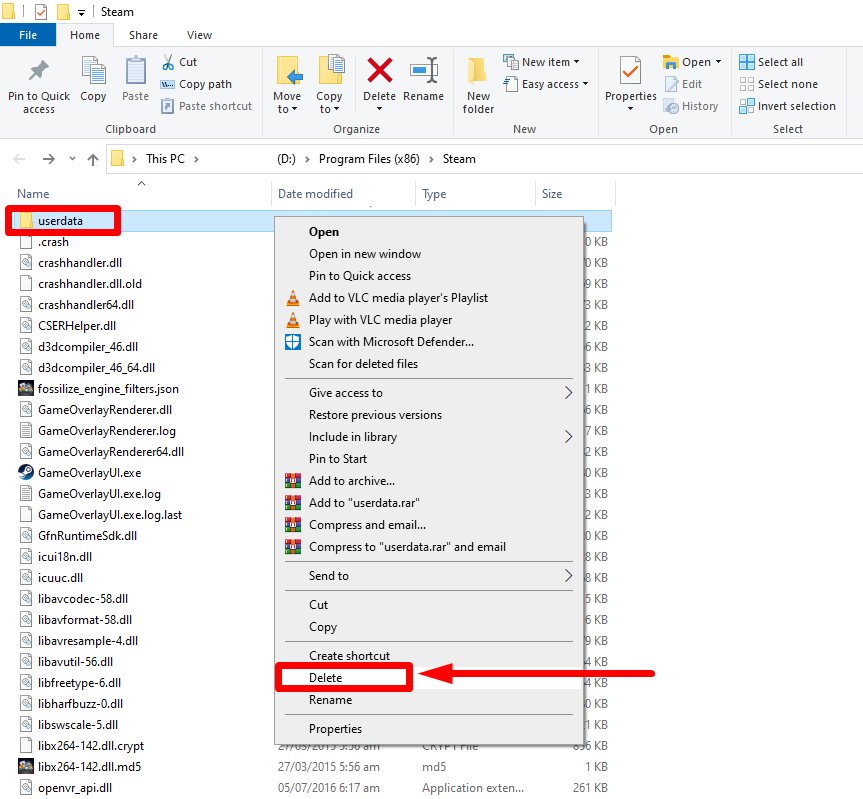
Paŝo 4: Relanĉu Steam kaj kontrolu ĉu la eraro estis riparita.
Konfirmu la Integrecon de la Ludaj Dosieroj
Konfirmi la integrecon de la luddosieroj estas alia maniero solvi la eraron de Steam "Ne eblas sinkronigi viajn dosierojn". Ĉi tiu eraro povus esti kaŭzita de diversaj problemoj, de koruptitaj aŭ mankantaj luddosieroj ĝis retaj problemoj. Kontrolante la integrecon de la luddosieroj, vi povas certigi, ke ĉiuj necesaj luddosieroj ĉeestas kaj ne estas koruptitaj.
Paŝo 1: Malfermu la Steam-apon kaj alklaku Biblioteko. .

Paŝo 2: Dekstre alklaku la ludon kiun vi volas kontroli kaj elektu Propertoj .

Paŝo 3: En la fenestro Propraĵoj, elektu Lokaj dosieroj kaj alklaku Konfirmi integrecon de luddosieroj .

Ripari dosierujon de Steam Library
Ripari la Steam Bibliotekan Dosierujon estas esenca por konservi sanan videoludan sperton. Ĉi tiu dosierujo enhavas ĉiujn dosierojn rilatajn al via Steam-instalado, kaj se iu el ĉi tiuj dosieroj koruptiĝas aŭ mankas, ĝi povas kaŭzi multajn problemojn kiam vi provas lanĉi kaj ludi ludojn. Feliĉe, Steam provizas facilan manieron ripari la Bibliotekan Dosierujon per kelkaj simplaj paŝoj.
Paŝo 1: Malfermu la agordojn de Steam.

Paŝo 2: Alklaku sur Elŝutoj kaj malfermu la dosierujojn de la biblioteko de Steam .
Paŝo 3: En la VendejoManaĝera fenestro, alklaku la vertikalan tripunktan ikonon kaj alklaku Ripari dosierujon.

Paŝo 4: Rekomencu la Steam-klienton. kaj rulu ĝin kiel administranto .
Forigi ClientRegitry.blob
Se vi estas Steam-uzanto, vi eble rimarkis dosieron nomatan “ClientRegistry.blob” en via Steam-dosierujo. Ĝi estas grava dosiero, kiu konservas viajn Steam-agordojn, kiel ludkonservadojn kaj instalitajn ludojn. Tamen, en iuj kazoj, forigo de ĉi tiu dosiero povas helpi solvi oftajn problemojn de Steam, kiel malrapida agado, nekapabla sinkronigi kaj ludo-kraŝoj.
Paŝo 1: Tute eliru la Steam-apon.
Paŝo 2: Dekstre alklaku la Steam aplikikono kaj elektu Malfermu dosierlokon .

Paŝo 3: Trovu ClientRegitry.blob aŭ tajpu ĝin en la serĉbreto.

Paŝo 4: Forigi aŭ Alinomi ClientRegistry.blob kaj rekomencu la Steam-apon.
Permesu Steam Tra la Vindoza Fajroŝirmilo
Estas bone konate, ke Steam kaj Vindoza Fajromuro povas esti en konflikto unu kun la alia. Ni ĉiuj komprenas, ke Steam ŝatas elŝuti ludojn kaj ĝisdatigojn en la fono dum vi uzas Vindozon, por ke vi ne devas atendi ke ĝi finiĝos kiam vi volas uzi la Steam-klienton aŭ ludi ludon. Steam ankaŭ aliras diversajn sistemajn agordojn por akiri la plej bonan ludsperton.
Tamen, la Vindoza Fajroŝirmilo povas erare etikedi kelkajn el ĉi tiuj procezoj kielmalica kaj bloki SteamFirewalls. Foje, eĉ povas esti konflikto inter Steam kaj la Fajromuro, kiu povas esti malfacila por identigi.
Paŝo 1: Alklaku la supren-sagon -ikonon ĉe via la malsupra dekstra angulo de la ekrano.
Paŝo 2: Alklaku la piktogramon Vindoza sekureco .
Paŝo 3: Elektu fajromuro & retan protekton kaj alklaku Permesi aplikaĵon per Firewall .

Paŝo 4: Rulumu malsupren, trovu Steam kaj permesu ĝin tra Publikaj kaj Privataj retoj .

Paŝo 5: Alklaku la OK butonon kaj rekomencu vian komputilon.
Refreŝigi Steam-Dosieroj
Se vi havas problemojn kun Steam ne sinkroniganta viajn dosierojn aŭ havas aliajn teknikajn problemojn, la solvo povas esti tiel simpla kiel refreŝigi la Steam-dosierojn. Refreŝigi la Steam-dosierojn restarigos la aplikaĵon al ĝiaj defaŭltaj agordoj kaj povas solvi multajn problemojn, kiujn vi eble travivas.
Paŝo 1: Premu CTRL + MAJÚ + ESC por malfermi la Taskadministradon.

Paŝo 2: Finu ĉiujn Steam-procezojn .

Paŝo 3: Dekstre alklaku la Steam mallongikon kaj elektu Malfermu dosierlokon .

Paŝo 4: Forigu ĉiujn dosierojn kaj dosierujojn krom la dosierujo steamapps kaj Steam.exe .

Paŝo 5: Rekomencu vian komputilon kaj rulu la Steam-klienton kiel administranto.
Landu Steam en Sekura Reĝimo.Kun Networking
Runanta Steam en Sekura Reĝimo kun Networking estas unu maniero solvi problemojn kiam havas problemojn kun la Steam-platformo. Ĝi povas helpi vin identigi kaj ripari vian sistemon, ludojn kaj pliajn problemojn.
Komenci ajnan agadon en sekura reĝimo ne kreas ajnan danĝeron kaj estas vaste uzata maniero solvi plurajn problemojn. Ne necesas zorgi.
Paŝo 1: Malfermu la Komencan menuon, kaj alklaku la butonon Potenti .
Paŝo 2: Premu la Shift klavon, tiam alklaku Rekomenci samtempe.

Paŝo 3: En la Altnivela Komenca fenestro, alklaku Problemoj kaj elektu Altnivelajn opciojn .

Paŝo 4: Alklaku sur Komencaj Agordoj .

Paŝo 5: En la fenestro de Komencaj Agordoj, premu F5 sur via klavaro por aktivigi la monŝrankon. reĝimo kun interkonektado.

Paŝo 6: Lanĉu Steam kaj provu reinstali aŭ ĝisdatigi la apon.
Aldonu Steam kiel Sendevigon por Via Anti- virus
Se via kontraŭvirusa programaro kreas malfacilaĵojn kun Steam, vi povas provi solvi la problemon aldonante la tutan dosierujon de Steam al via listo de esceptoj.
Paŝo 1: Alklaku la supren-sago piktogramon ĉe la malsupra dekstra angulo de via ekrano.
Paŝo 2: Alklaku la ikonon Vindoza sekureco .

Paŝo 3: Elektu Virus & Minaco-Protekto kaj alklaku AdministriAgordoj .

Paŝo 4: Rulumu malsupren por trovi ekskludojn kaj alklaku Aldoni aŭ forigi ekskludojn .

Paŝo 5: Alklaku la butonon Aldoni ekskludon kaj elektu Dosierujon .
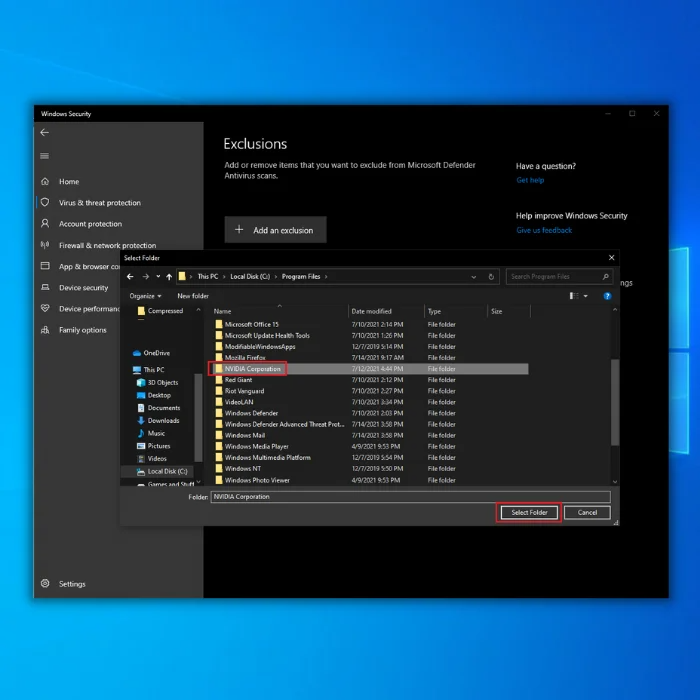
Paŝo 6: Loki via Steam dosierujo kaj alklaku la Elektu Dosierujon -butonon.

Provizore Malŝaltu la Fajromuron
Se vi spertas problemojn pri Steam, malŝalti la Vindozan Fajromuron povas esti la solvo. La Vindoza Fajroŝirmilo estas sekureca funkcio, kiu povas malhelpi aplikojn provantajn aliri interreton, kiel Steam. Malŝalti la Vindozan Fajromuron povas helpi solvi Steam-erarojn kaj permesi al la aplikaĵo funkcii ĝuste.
Tamen, malŝalti Vindozan Fajromuron povas lasi vian komputilon vundebla al sekurecaj minacoj kaj kaŭzi vian sistemon malfunkcii aŭ malrapidigi.
Paŝo 1: Alklaku la supren-sagon en la malsupra dekstra angulo de via ekrano.
Paŝo 2: Alklaku la Vindoza sekureco ikono.

Paŝo 3: Elektu Fajrumuro & retan protekton .
Paŝo 4: Alklaku sur Privata reto kaj malŝaltu Microsoft Defender Firewall . (Sama proceduro por Publika reto)

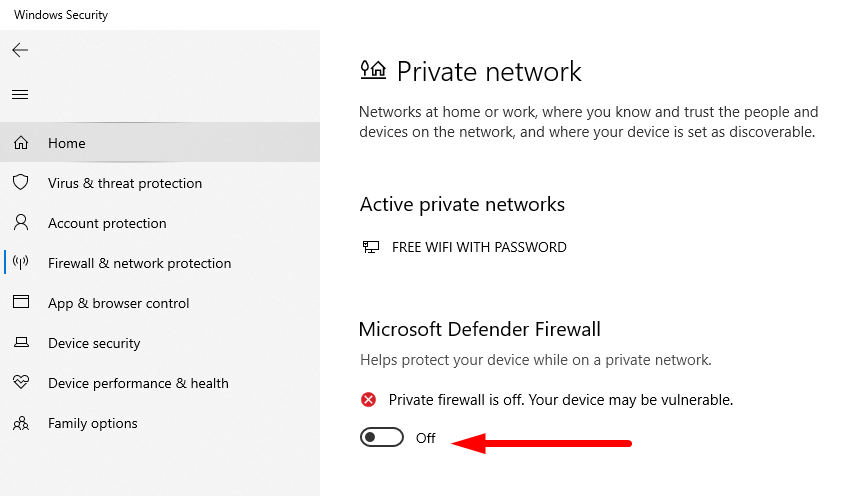
Paŝo 5: Rekomencu vian komputilon.
Reinstali Steam
Reinstali Steam estas bonega maniero solvi oftajn problemojn, kiujn vi eble havas kun la Steam-kliento. Ĝi restarigos la Steam-aplikaĵon al ĝiaj defaŭltaj agordojkaj povas solvi multajn problemojn, kiel ludaj ĝisdatigoj ne elŝutantaj, koruptitaj dosieroj kaj aliaj eraroj. Reinstali Steam estas bonega maniero komenci nove kun nova biblioteko aŭ konto se vi volas ŝanĝi.
Paŝo 1: Premu Venki + I por malfermi la Vindozajn Agordojn.
Paŝo 2: Alklaku sur Aplikoj kaj Elektu Aplikoj & funkcioj .
Paŝo 3: Rulumu malsupren, trovu la Steam apon, kaj alklaku la Malinstali butonon.

Paŝo 4: Rekomencu vian komputilon.
Paŝo 5: Malfermu vian retumilon, iru al la retejo de Steam kaj instalu la klienton Steam.

Malŝalti Aliajn Triajn Antivirusajn Programojn
Malŝalti Triajn Antivirusajn Programojn povas esti la ŝlosilo por solvi specifajn problemojn de Steam. Triaparta antivirusa programaro eble povas malhelpi Steam kaj ĝiajn ludojn, rezultigante problemojn de severa malfruo kaj kraŝado ĝis ludoj ne ĝuste lanĉantaj. Uzantoj povas mildigi ĉi tiujn problemojn malŝaltante ĉi tiujn programojn kaj ĝui seninterrompan ludadon.

Oftaj Demandoj Pri Steam Ne Povis Sinkronigi Dosieroj
Kial mi ne povas sinkronigi dosierojn de Steam. nubo?
Necesas certigi, ke vi uzas la saman konton por ludi sur ĉiuj aparatoj. Se via ludo estas instalita sub pluraj kontoj, tiam Steam ne povos sinkronigi inter ili. Steam Cloud funkcias kun iuj ludoj kaj ne funkcios kun ĉiuj

